在日常办公和学习中,手机腾讯文档是许多人常用的工具之一,有时候我们需要删除一些不需要的图片或文件以保持文档的整洁和简洁。手机腾讯文档图片如何删除呢?如何有效地清理文档中的内容呢?接下来我们将介绍一些简单的方法来帮助您快速删除不需要的图片和文件。
手机腾讯文档如何删除
具体步骤:
1.第一步:登陆腾讯文档
在手机中找到腾讯文档图标,而后登陆

2.第二步:找到腾讯文档新建按钮
登陆后,在腾讯文档主页上。点击页面右上角位置的“+”,在下拉菜单中点击“在线表格”(位置见下图)
 2该信息未经授权抓取自百度经验
2该信息未经授权抓取自百度经验3.第三步:点选文档模板并进行编辑
1,在“选取模板”界面。点选模板或直接新建空白表格(位置见下图)
2,在“预览模板”界面,点击页面底部的“立即使用”按钮。接着对此腾讯文档进行内容编辑

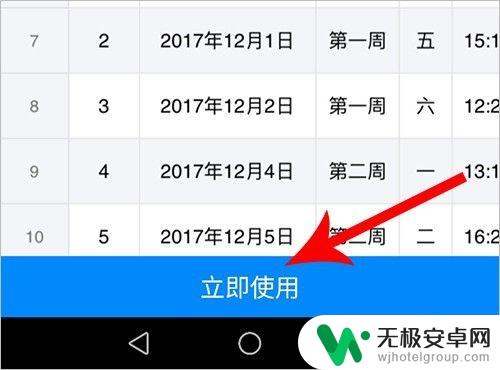
4.第四步:返回腾讯文档主界面
完成编辑后,点击“编辑页面”左上角位置的“<”符号(位置见下图),便可来到腾讯文档主页位置,这个时候我们就行看到自己刚刚新建的腾讯文档了。
但是怎么删除呢?看下面一步:

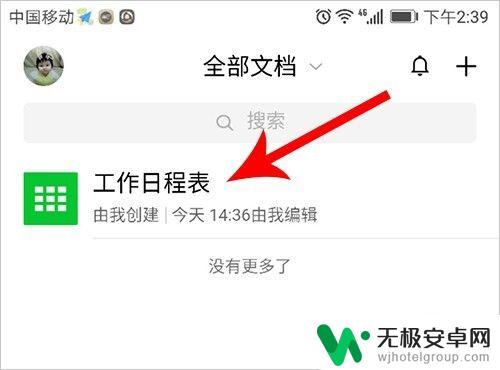
5.第五步:找出腾讯文档“删除”按钮
手指按住已经编辑好的文档向左滑动,便可看到三个选项,分别是“更多”、“分享”和“删除”(位置见下图)

6.第六步:删除腾讯文档
接上一步操作,尝试点击“删除”按钮。接着系统会弹出提示对话框,告诉你删除后将无法再进行任何操作,若您认可则点击红色“删除”按钮删除。
至此,我们就完成了腾讯文档删除的所有操作。

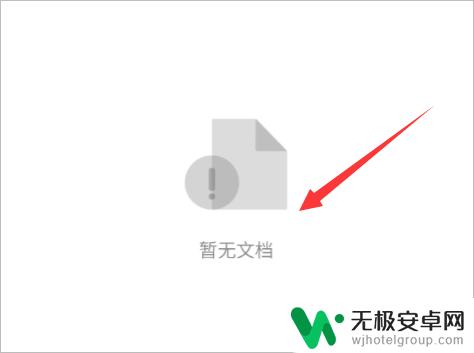
以上就是手机腾讯文档图片怎么删除的全部内容,有遇到相同问题的用户可参考本文中介绍的步骤来进行修复,希望能够对大家有所帮助。










